CATIA基础教程1基本操作
- 格式:ppt
- 大小:1.32 MB
- 文档页数:2


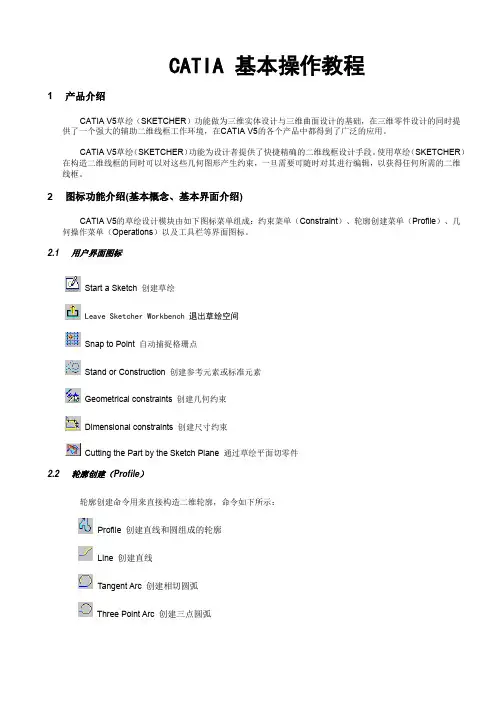
CATIA 基本操作教程1 产品介绍CATIA V5草绘(SKETCHER)功能做为三维实体设计与三维曲面设计的基础,在三维零件设计的同时提供了一个强大的辅助二维线框工作环境,在CATIA V5的各个产品中都得到了广泛的应用。
CATIA V5草绘(SKETCHER)功能为设计者提供了快捷精确的二维线框设计手段。
使用草绘(SKETCHER)在构造二维线框的同时可以对这些几何图形产生约束,一旦需要可随时对其进行编辑,以获得任何所需的二维线框。
2 图标功能介绍(基本概念、基本界面介绍)CATIA V5的草绘设计模块由如下图标菜单组成:约束菜单(Constraint)、轮廓创建菜单(Profile)、几何操作菜单(Operations)以及工具栏等界面图标。
2.1 用户界面图标Start a Sketch 创建草绘Leave Sketcher Workbench 退出草绘空间Snap to Point 自动捕捉格珊点Stand or Construction 创建参考元素或标准元素Geometrical constraints 创建几何约束Dimensional constraints 创建尺寸约束Cutting the Part by the Sketch Plane 通过草绘平面切零件2.2 轮廓创建(Profile)轮廓创建命令用来直接构造二维轮廓,命令如下所示:Profile 创建直线和圆组成的轮廓Line 创建直线Tangent Arc 创建相切圆弧Three Point Arc 创建三点圆弧Rectangles 创建矩形Oriented Rectangles 创建导向矩形Parallelogram 创建平行四边形Elongated Hole 创建长圆孔Cylindrical Elongated Hole 创建长圆弧孔Keyhole Profile 创建锁孔Hexagon 创建六边形Circle 创建圆Three Point Circle 通过三点创建圆Circle Using Coordinates 输入坐标值创建圆Tri-Tangent Circle 三处相切创建圆Three Point Arc 通过三点创建圆弧Three Point Arc Starting With Limits 用三点限制创建圆弧Arc 创建基本圆弧Spline 创建样条曲线Connect 创建过渡线Ellipse 创建椭圆Parobola by Focus 创建焦点控制的抛物线Hyperbola by Focus 创建焦点控制的双曲线Create a Conic 创建圆锥曲线Line 创建直线Infinite Line 创建无限长直线Bi-Tangent Line 创建双切线Bisecting Line 创建角分线Axis 创建轴Point by Clicking 创建点Points by Using Coordinates 创建坐标点Equidistant Points 创建等距点Intersection Point 创建交点Projection Point 创建投影点2.3 几何操作(Operation)Corner (Trim All Element)倒圆(裁剪所有元素)Corner (Trim First Element)倒圆(裁剪首先选择的元素)Corner (No Trim)倒圆(不裁剪)Chamfer (Trim All Element)倒角(裁剪所有元素)Chamfer (Trim First Element)倒角(裁剪首先选择的元素)Chamfer (No Trim)倒角(不裁剪)Trim (Trim All Element)裁剪(裁剪所有元素)Trim (Trim First Element)裁剪(裁剪首先选择的元素)Break 打断Quick Trim 快速裁减Break and Rubber In 打断并擦除所选区域内元素Break and Rubber Out 打断并擦除所选区域外元素Break and Keep 打断并保留所选元素Close 封闭圆、椭圆或样条曲线Complement 创建相反圆弧或椭圆弧Symmetry 镜像Translate 平移Rotate 旋转Scale 缩放Offset 偏置Project 3d Elements 将3D元素投影到草绘平面Intersect 3d Elements 创建3D元素与草绘平面相交的元素Project 3d Silhouette Edges 将3D元素轮廓边界投影到草绘平面Isolate 独立2.4 约束(Constraint)2.4.1 约束命令Constraints Defined in Dialog Box 使用对话框进行约束Constraint 创建快速约束Contact Constraint 创建接触几何约束Auto Constraint 自动创建约束Animate Constraint 模拟约束效果2.4.2 约束符号Perpendicular 垂直Coincident 一致Vertical 竖直Horizontal 水平Fix 固定Parallel 平行Radius/ Distance/ Length 半径/距离/长度Diameter 直径Concentric 同心2.4.3 约束颜色(按系统缺省值)white/ Current 白色/ 表示当前元素red orange/ Selected 桔红色/ 表示已选择的元素yellow Protected / 黄色/ 表示不能修改的元素brown No changed/ 棕色/ 表示不变化的元素green/ Fixed 绿色/ 表示固定的元素green/ Iso-constrained 绿色/ 表示已约束元素violet/ Over-constrained 紫色/ 表示过约束元素red/ Inconsistent 红色/ 表示前后矛盾的元素3 软件环境设定(Customizing Settings)合理设置草绘绘图环境,可以帮助设计者更有效地使用草绘命令。

catia入门基础教程Catia入门基础教程Catia是一款强大的三维CAD软件,广泛应用于各种设计领域。
本教程将介绍Catia的基本操作和常用功能,帮助初学者快速上手和掌握Catia的基础知识。
下面是教程的主要内容:1. Catia的界面介绍- 工作区:主要用于显示模型和绘图窗口,可以通过分割视图、平铺视图等方式布局。
- 工具栏:包含了各种常用工具和命令按钮,可以通过设置来自定义工具栏。
- 菜单栏:包含了各种操作和功能的菜单,在这里可以选择相应的命令进行操作。
- 命令窗口:用于输入命令和查看操作信息,也可以通过菜单栏或工具栏进行操作。
2. 创建和编辑模型- 创建新零件:可以通过菜单栏的"文件"-"新建"命令或工具栏的新建按钮创建新的零件。
- 打开和保存模型:可以通过菜单栏的"文件"-"打开"和"保存"命令或工具栏的打开和保存按钮进行操作。
- 绘制几何图形:可以使用绘图工具在零件或装配中绘制线段、圆、矩形等几何图形。
- 修改模型:可以使用编辑功能对已创建的模型进行修改,比如平移、旋转、缩放等操作。
3. 绘制和编辑草图- 创建草图:可以通过"生成草图"命令在工作平面上创建新的草图。
- 绘制线段和曲线:可以使用绘图工具绘制直线、圆弧等曲线。
- 添加约束和尺寸:可以使用约束和尺寸工具对草图进行约束和尺寸设置。
- 编辑草图:可以使用编辑功能对已创建的草图进行修改。
4. 创建和编辑装配- 创建组件:可以通过"生成部件"命令创建新的零部件。
- 添加关系:可以使用装配工具将零部件放置在装配中,并设置它们之间的关系。
- 检查装配:可以使用装配功能对装配进行检查和调整。
5. 渲染和动画- 渲染模型:可以使用渲染工具将模型进行渲染,使其更加真实和逼真。
- 创建动画:可以使用动画工具将模型进行动画设置,实现动态效果。

CATIA教程目录第一章 CATIA介绍 (1)一、CATIA模块介绍 (2)二、CATIA的模型操控 (4)三、软件环境设置 (7)第二章草图的绘制 (8)一、进入草图设计环境的方法 (8)二、草图绘制、编辑工具 (9)三、实例 (10)实例一拖钩 (10)实例二编辑多重约束 (19)第三章零件设计 (24)一、进入零件设计环境的方法 (24)二、零件设计、编辑工具 (25)三、实例 (26)实例一轴 (26)实例二结合CAXA-EB快速设计齿轮实体 (42)实例三减速器下箱体 (52)实例四门把手 (85)实例五参数化设计螺栓 (94)第四章装配设计 (101)一、进入装配设计环境的方法 (101)二、装配设计、编辑图、工具介绍 (102)三、实例虎钳装配体 (102)第五章工程图设计 (111)一、进入工程图设计环境的方法 (111)二、工程图设计、编辑工具 (112)三、实例虎钳工程图 (113)第六章创成式外形设计(GSD) (122)一、进入GSD环境的方法 (122)二、GSD设计、编辑工具 (123)三、实例 (124)实例一自行车车座 (124)实例二旋钮 (135)实例三台阶面间的光滑过渡 (143)附录 CATIA快捷键集锦 (151)第一章 CATIA介绍CATIA是由法国著名飞机制造公司达索(Dassault)公司开发并由IBM公司负责销售的CAD/CAM/CAE集成化应用系统,在世界CAD/CAE/CAM领域中处于领先地位。
CATIA起源于航空工业,被广泛应用于航空航天、汽车制造、造船、机械制造、电子、电器以及消费品行业,作为PLM(Product Lifecycle Management——产品生命周期管理)协同解决方案的一个重要组成部分,它可以帮助制造厂商设计他们未来的产品,并支持从项目前阶段、具体的设计、分析、模拟、组装到维护在内的全部工业设计流程。
CATIA V5 R19 SP6界面一、CATIA模块介绍1.机械设计模块组机械设计模块组包括:零件设计(Part design)、装配设计(Assembly Design)、草图设计(Sketch Design)、产品功能公差标注(Product Functional Tolerancing & Annotation)、焊接设计(Weld Design)、模具设计(Mold Tooling Design)、结构设计(Structure Design)、2D草图转3D设计(2D Layout for 3D Design)、工程制图(Drafting)、阴阳模设计(Core & Cavity Design)、修复助手(Healing Assistant)、功能建模零件设计(Functional Molded Part)、钣金设计(Sheet Metal Design)、钣金加工(Sheet Metal Production)、复合材料设计(Composotes Design)、线框和曲面设计(Wire Frame and Surface Design)、创成式钣金设计(Generative Sheetmetal Design)、功能公差标注(Functional Tolerancing & Annotation)。
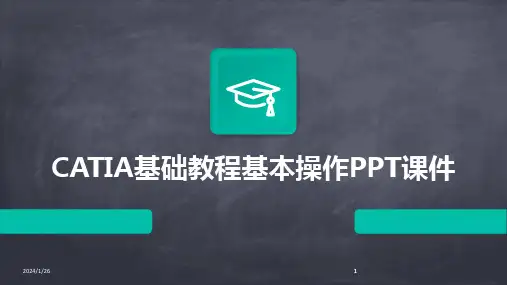
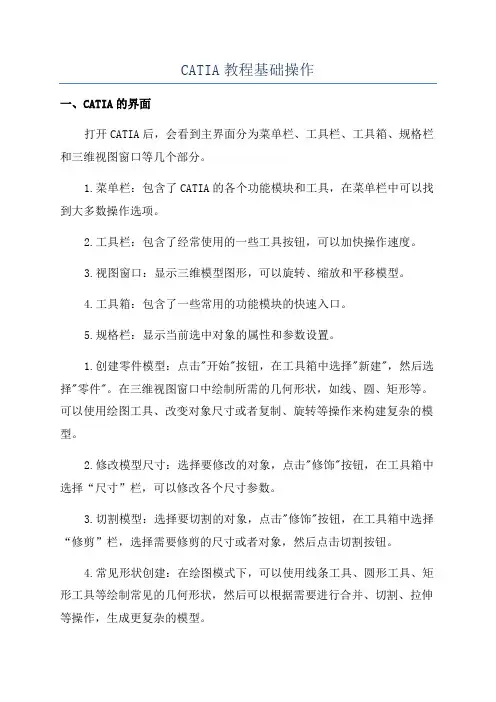
CATIA教程基础操作一、CATIA的界面打开CATIA后,会看到主界面分为菜单栏、工具栏、工具箱、规格栏和三维视图窗口等几个部分。
1.菜单栏:包含了CATIA的各个功能模块和工具,在菜单栏中可以找到大多数操作选项。
2.工具栏:包含了经常使用的一些工具按钮,可以加快操作速度。
3.视图窗口:显示三维模型图形,可以旋转、缩放和平移模型。
4.工具箱:包含了一些常用的功能模块的快速入口。
5.规格栏:显示当前选中对象的属性和参数设置。
1.创建零件模型:点击"开始"按钮,在工具箱中选择"新建",然后选择"零件"。
在三维视图窗口中绘制所需的几何形状,如线、圆、矩形等。
可以使用绘图工具、改变对象尺寸或者复制、旋转等操作来构建复杂的模型。
2.修改模型尺寸:选择要修改的对象,点击"修饰"按钮,在工具箱中选择“尺寸”栏,可以修改各个尺寸参数。
3.切割模型:选择要切割的对象,点击"修饰"按钮,在工具箱中选择“修剪”栏,选择需要修剪的尺寸或者对象,然后点击切割按钮。
4.常见形状创建:在绘图模式下,可以使用线条工具、圆形工具、矩形工具等绘制常见的几何形状,然后可以根据需要进行合并、切割、拉伸等操作,生成更复杂的模型。
三、装配和组件传递1.装配操作:选择“装配单元体”按钮,在工具箱中选择“装配”栏,然后选择需要装配的对象,将它们放置在指定的位置。
四、渲染和动画1.渲染模型:选择“渲染”按钮,在工具箱中选择“渲染”栏,可以选择不同的材质、光源和渲染效果。
2.动画效果:选择“动画”按钮,在工具箱中选择“动画”栏,可以设定相机的路径、运动速度和帧率等参数,创建动画效果。
五、文件管理和导出1.文件管理:选择“文件”按钮,在菜单中选择“保存”可以保存当前模型。
也可以选择“打开”打开已有的CATIA模型文件。
2.导出模型:选择“文件”按钮,在菜单中选择“导出”,可以选择导出为不同的文件格式,如STEP、IGES、STL等,以便在其他软件中使用。
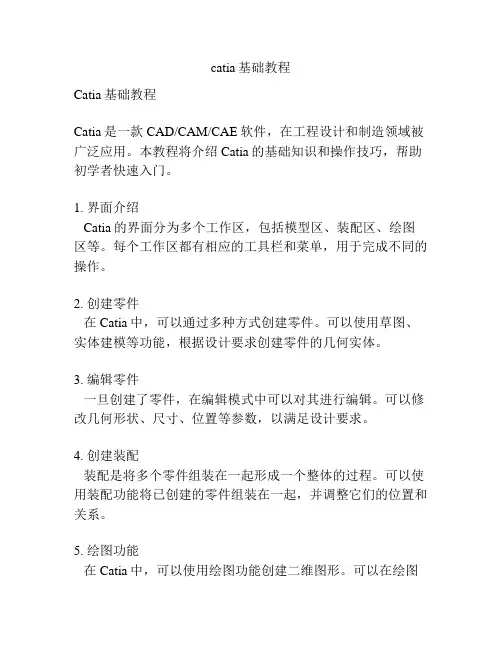
catia基础教程Catia基础教程Catia是一款CAD/CAM/CAE软件,在工程设计和制造领域被广泛应用。
本教程将介绍Catia的基础知识和操作技巧,帮助初学者快速入门。
1. 界面介绍Catia的界面分为多个工作区,包括模型区、装配区、绘图区等。
每个工作区都有相应的工具栏和菜单,用于完成不同的操作。
2. 创建零件在Catia中,可以通过多种方式创建零件。
可以使用草图、实体建模等功能,根据设计要求创建零件的几何实体。
3. 编辑零件一旦创建了零件,在编辑模式中可以对其进行编辑。
可以修改几何形状、尺寸、位置等参数,以满足设计要求。
4. 创建装配装配是将多个零件组装在一起形成一个整体的过程。
可以使用装配功能将已创建的零件组装在一起,并调整它们的位置和关系。
5. 绘图功能在Catia中,可以使用绘图功能创建二维图形。
可以在绘图区中创建直线、圆、矩形等基本图形,并进行编辑和变换。
6. 添加约束在装配中,需要对不同零件之间的关系进行约束。
可以使用约束功能对零件的位置、角度进行限制,以确保装配的准确性。
7. 渲染和动画Catia提供了渲染和动画功能,可以对零件和装配进行真实感渲染,并创建动画效果。
这样可以更直观地展示设计成果。
8. 导出和打印在设计完成后,可以将模型导出为常见的文件格式,如STL、STEP等。
也可以使用打印功能将设计结果输出到物理形式。
以上是Catia基础教程的内容,希望能对初学者有所帮助。
通过学习这些基础知识和操作技巧,能够更好地使用Catia进行工程设计和制造。

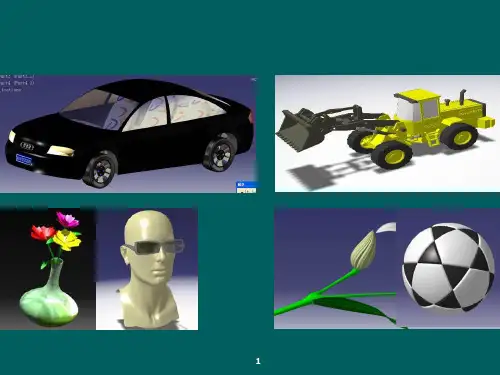

CATIA基础入门教程第一部分:CATIA界面介绍在开始学习CATIA之前,我们首先需要了解CATIA的界面。
当你打开CATIA软件时,会看到以下几个主要部分:1.菜单栏:位于软件顶部,包含各种CATIA的功能和操作选项。
2.工具栏:位于菜单栏下方,其中包含了一些常用的工具和命令按钮,可以快速访问和执行各种操作。
7.命令窗口:位于底部,显示软件的状态信息和执行的命令。
第二部分:CATIA基本操作了解了CATIA界面之后,我们来学习一些CATIA的基本操作。
1.创建模型:可以使用工具栏上的“创建”按钮或者菜单栏的“文件”-“新建”选项来创建新的模型。
3.视图操作:在视图窗口中,可以使用鼠标滚轮进行放大和缩小,按住鼠标右键可以平移视图,按住鼠标左键旋转视图。
4.创建几何体:可以使用工具箱中的各种工具来创建几何体,如线、圆、矩形等。
6.组装模型:使用工具箱中的组装工具可以将多个几何体组装在一起,形成一个完整的模型。
7.分析模型:CATIA提供了各种分析工具,可以用于模型的强度、运动和流体仿真等分析。
8.渲染模型:CATIA可以对模型进行渲染,使其更加逼真,并可以通过不同的光照和材质调整来实现更好的效果。
第三部分:CATIA实例教学在掌握了CATIA的基本操作之后,我们来进行一些实际的案例教学。
1.创建一个立方体:使用工具箱中的“立方体”工具创建一个立方体模型,并修改其尺寸和位置。
2.创建一个简单的零件:使用工具箱中的各种工具和命令来创建一个简单的机械零件,如螺栓、轴等,并进行必要的尺寸设定。
3.组装多个零件:将上述创建的零件进行组装,形成一个完整的机械装配,并设置各个零件之间的约束关系。
4.进行强度分析:对上述的机械装配进行强度分析,查看其在不同工况下的受力情况,并做必要的修改和优化。
5.渲染和动画展示:对上述的机械装配进行渲染,使其更加逼真,并创建一个简单的动画展示其运动过程。
总结:通过本教程,你可以学到CATIA软件的基本操作和应用技巧,帮助你快速上手并进行各类产品的设计和开发工作。
CATIA软件零基础入门教程CATIA(Computer Aided Three-dimensional Interactive Application)是一款功能强大的三维设计和建模软件,广泛应用于航空航天、汽车、工程等领域。
对于初学者来说,CATIA的使用可能显得有些复杂和困惑。
本文将为您提供CATIA软件零基础入门教程,帮助您快速上手使用CATIA。
1. CATIA软件的安装与启动首先,您需要从官方网站或合法渠道下载并安装CATIA软件。
安装完成后,通过桌面图标或者开始菜单中的CATIA快捷方式启动软件。
接下来,进入CATIA的工作环境进行后续的操作。
2. 创建新工程在CATIA软件中,您需要创建一个新的工程来开始您的设计工作。
点击菜单栏的"File",选择"New",然后选择"Product"来创建一个新的产品。
在弹出的对话框中,可以设置产品的名称和保存路径等信息。
点击"OK"完成创建。
3. 设计基础几何形状在CATIA软件中,您可以使用各种工具和命令来创建基础几何形状,例如线、面、体等。
通过点击工具栏上的相应图标或者使用快捷键,您可以选择所需的绘图工具,并进行绘制。
CATIA提供了多种绘图和编辑工具,您可以根据自己的需求选择使用。
4. 进行模型变换在CATIA软件中,您可以对已创建的几何模型进行平移、旋转、缩放等操作,以达到所需的设计效果。
通过选择所需的模型以及相应的变换工具,在工作区内进行模型变换和调整。
这些变换操作可以在菜单栏的"Edit"或者"Transform"中找到。
5. 应用约束和限制条件在CATIA软件中,您可以应用各种约束和限制条件来控制模型的尺寸、形状和运动等属性。
通过选择所需的模型以及相应的约束工具,在工作区进行约束的添加和编辑。
这些约束和限制条件可以在菜单栏的"Constraints"或者"Assembly Design"中找到。
CATIA绘基础教程CATIA(Computer-Aided Three-Dimensional Interactive Application)是一款由法国达索系统公司开发的三维计算机辅助设计软件。
它在航空航天、汽车制造、工业设计等领域广泛应用。
本教程将介绍CATIA软件的基础绘图功能,帮助初学者快速入门。
一、CATIA软件介绍CATIA是一款功能强大的设计软件,提供了广泛的工具和功能,可用于创建、编辑和分析三维模型。
CATIA支持多种设计环境,包括零件设计、装配体设计和绘图等。
它的用户界面友好直观,可以通过图形化操作完成各种设计任务。
下面将重点介绍CATIA的绘图功能。
二、CATIA绘图界面概述1. 启动CATIA软件后,进入绘图界面。
界面主要由菜单栏、工具栏、工作区和图形区组成。
2. 菜单栏包含了各种功能命令,如文件操作、绘图工具、图形分析等。
通过菜单栏可以快速访问和使用各种功能。
3. 工具栏上放置了常用的绘图工具,如绘制直线、圆弧、多边形等。
通过点击工具栏上的图标,可以快速选择并使用相应的工具。
4. 工作区是绘图的主要区域,可以进行绘图和编辑操作。
在工作区中,用户可以创建、修改和删除各种图形元素。
5. 图形区显示了绘图结果和效果,用户可以实时观察和调整图形的外观。
三、CATIA基础绘图操作1. 绘制直线:在工具栏中选择直线工具,然后在工作区中点击起点和终点,即可绘制一条直线。
2. 绘制圆弧:在工具栏中选择圆弧工具,然后在工作区中点击圆心、起点和终点,即可绘制一个圆弧。
3. 绘制多边形:在工具栏中选择多边形工具,然后在工作区中点击多个点,即可绘制一个多边形。
4. 绘制矩形:在工具栏中选择矩形工具,然后在工作区中点击左上角和右下角的两个点,即可绘制一个矩形。
5. 编辑图形:CATIA还提供了各种编辑功能,如移动、旋转、缩放、对称等。
通过选择相应的编辑工具和图形元素,可以对图形进行复杂的变换和编辑操作。
CATIA基础操作培训教程一、引言二、CATIA界面及功能介绍1.启动CATIA双击桌面上的CATIA图标,启动软件。
初次启动时,系统会提示选择工作目录,建议选择一个空间充足的磁盘分区。
2.CATIA界面布局CATIA界面主要包括菜单栏、工具栏、功能树、图形区和命令提示区等部分。
(1)菜单栏:包含文件、编辑、视图、工具、窗口等菜单,通过菜单可以执行CATIA的各类操作。
(2)工具栏:包含常用工具的快捷按钮,如选择、移动、旋转等。
(3)功能树:显示当前文档的结构,可以在此处创建、删除和重命名对象。
(4)图形区:显示当前文档的图形,支持多种视图布局。
(5)命令提示区:显示当前命令的提示信息,辅助用户操作。
3.CATIA功能模块CATIA包含多个功能模块,如零件设计、装配设计、曲面设计、工程制图等。
通过功能树或菜单栏可以切换不同模块。
三、CATIA基础操作1.文件操作(1)新建文件:菜单栏“文件”→“新建”,在弹出的对话框中选择所需模块,如“零件设计”,“确定”创建新文件。
(2)打开文件:菜单栏“文件”→“打开”,在弹出的对话框中选择所需文件,“打开”。
(3)保存文件:菜单栏“文件”→“保存”,或使用快捷键Ctrl+S 保存当前文件。
2.基本绘图操作(1)创建草图:在功能树中选择“草图”,在图形区空白处右键,选择“创建草图”,进入草图绘制状态。
(2)绘制几何图形:在草图绘制状态下,工具栏中的绘图工具(如直线、圆、矩形等),在图形区绘制所需几何图形。
(3)尺寸标注:绘制几何图形后,工具栏中的尺寸标注工具,对图形进行尺寸标注。
(4)几何约束:在草图绘制状态下,工具栏中的几何约束工具,对图形添加几何约束(如垂直、平行、相等等)。
3.编辑操作(1)选择对象:工具栏中的选择工具,在图形区选择所需对象。
(2)移动对象:选择对象后,工具栏中的移动工具,在命令提示区输入移动距离和方向,或拖动鼠标进行移动。
(3)旋转对象:选择对象后,工具栏中的旋转工具,在命令提示区输入旋转角度,或拖动鼠标进行旋转。